Jak wyświetlić znaczące lokalizacje iPhone'a
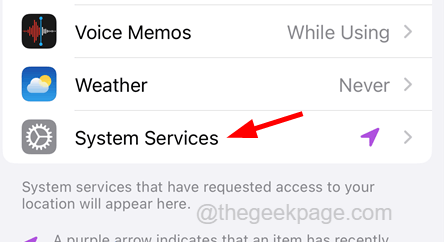
- 3277
- 463
- Ignacy Modzelewski
Wcześniej nie było sposobu, aby sprawdzić miejsca/lokalizacje, w których był twój iPhone, ale ostatnio po aktualizacji iOS 15 lub później.
Wielu użytkowników iPhone'a jest podekscytowanych wiedzieć, ale nie są pewni, jak je wyświetlić. To naprawdę interesujące zobaczyć i przypomnieć sobie wszystkie miejsca, w których byłeś w ciągu ostatnich kilku dni. Możliwe jest jednak wyświetlenie niedawno odwiedzonej lokalizacji na swoim iPhonie, ale możesz potrzebować MacBooka, aby szczegółowo zobaczyć wszystkie znaczące lokalizacje.
Tutaj w tym poście wyjaśnimy, w jaki sposób możesz wyświetlić znaczące lokalizacje swojego iPhone'a.
Jak zobaczyć znaczące lokalizacje iPhone'a
Krok 1: Otwórz Ustawienia strona najpierw na iPhonie.
Krok 2: Przewiń w dół Ustawienia strona trochę i poszukaj Prywatność & Bezpieczeństwo opcja.
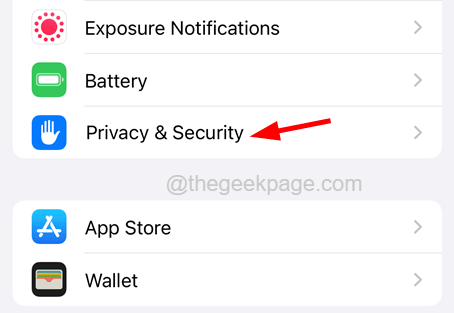
Krok 3: Teraz kliknij go, jak pokazano poniżej.
Krok 4: Wybierz Usługi lokalizacyjne opcja, klikając go u góry prywatność i bezpieczeństwo strona.

Krok 5: Teraz musisz przewinąć listę usług lokalizacji na jej dole.
Krok 6: Kliknij Usługi systemowe Opcja z listy, jak pokazano na poniższym obrazku.
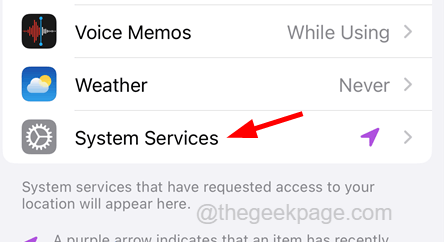
Krok 7: Poszukaj Znaczące lokalizacje opcja i kliknij na nią.
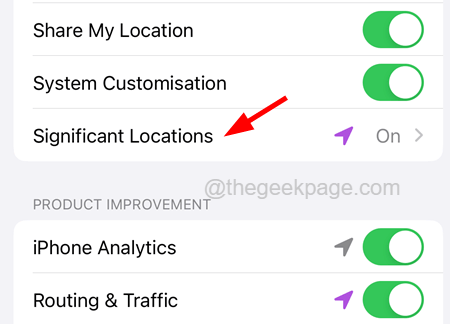
Krok 8: Będzie to wymagało przeprowadzenia weryfikacji twarzy przed kontynuowaniem.
Krok 9: Po sukcesie wyświetli stronę znaczącej lokalizacji.
Krok 10: Tutaj znajdziesz ostatnie rekordy znaczących lokalizacji iPhone'a.
Krok 11: Ale nie będziesz mógł wyświetlić wszystkich rekordów z sekcji podsumowania u góry.
Krok 12: Aby szczegółowo wyświetlić wszystkie znaczące lokalizacje, musisz zalogować się do swojego MacBook.
Krok 13: Po zalogowaniu się do MacBooka otwórz Preferencje systemu klikając menu Apple i wybierając Preferencje systemu z listy, jak pokazano poniżej.
Krok 14: W oknie preferencji systemowych kliknij Bezpieczeństwo & Prywatność opcja, jak pokazano poniżej.
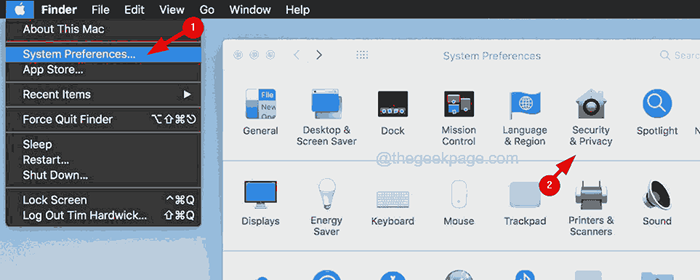
Krok 15: Poprosi o twój hasło I musisz go odblokować, wprowadzając hasło.
Krok 16: Po zakończeniu dotknij Prywatność Tab, jak pokazano poniżej.
Krok 17: Następnie wybierz Usługi lokalizacyjne Opcja z lewego panelu bocznego.
Krok 18: Po prawej stronie zobaczysz Usługi systemowe opcja i kliknij Detale.
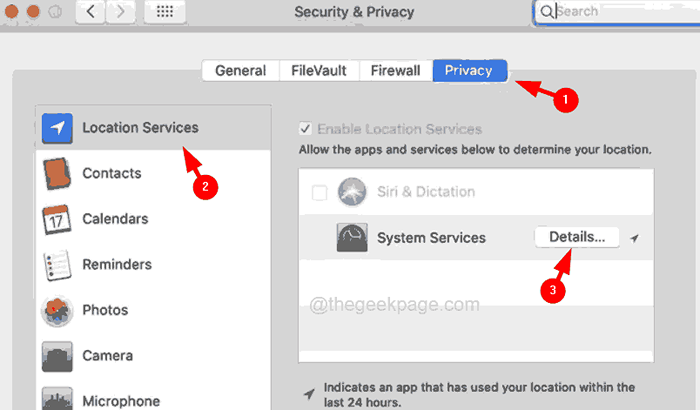
Krok 19: To szczegółowo pokaże wszystkie znaczące lokalizacje i możesz je dalej odkrywać.

